CAD怎么使用塊標注粗糙度
CAD怎么使用塊標注粗糙度?cad中想標注粗糙度,該怎么操作呢?今天我們就來看看使用塊來標注的教程,詳情如下。
1、首先,我們看下粗糙度的符號,如圖

2、在空白處畫出粗糙度符號,夾角為60°。
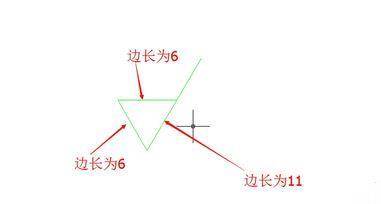
3、畫出后,點擊繪圖→塊→定義屬性,彈出屬性定義對話框。選擇如下參數
對正:中心-上
文字樣式:Standard
文字高度:2.5

4、插入數字
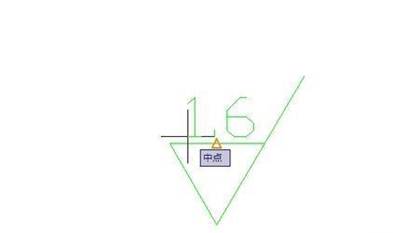
5、接下來創建塊。繪圖→塊→創建,彈出塊定義對話框。名稱:粗糙度,拾取插入點;選擇對象為整個圖形
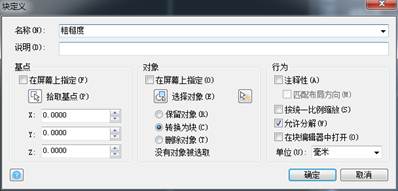
6、創建成功后進行插入:點擊插入,選擇粗糙度。選擇放置的位置;輸入數值
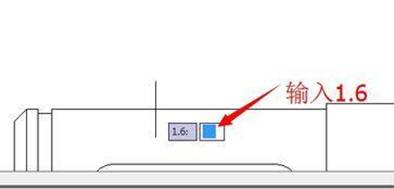
7、成功插入粗糙度,結果如圖。
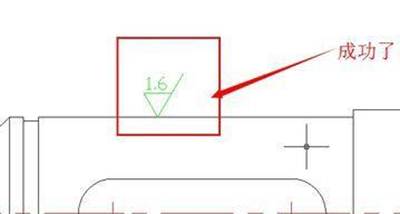
以上就是CAD利用塊來標注粗糙度的教程,很簡單,大家可以嘗試操作一下哦。
推薦閱讀:CAD制圖初學入門
推薦閱讀:CAD布局
· 中望軟件杭州峰會成功舉辦,“CAD+”賦能浙江智造縱深發展2025-06-25
·中望3D 2026全球發布:開啟設計仿真制造協同一體化時代2025-06-13
·中望軟件攜手鴻蒙、小米共建國產大生態,引領工業設計新時代2025-06-01
·中望軟件2025年度產品發布會圓滿舉行:以“CAD+”推動工業可持續創新2025-05-26
·中望CAD攜手鴻蒙電腦,打造“多端+全流程”設計行業全場景方案2025-05-13
·中望軟件蕪湖峰會圓滿召開,共探自主CAx技術助力企業數字化升級最佳實踐2025-04-27
·中望軟件亮相法國 BIM World 展會: 以CAD技術創新賦能工程建設行業數字化轉型2025-04-27
·數字化轉型正當時!中望+博超全國產電力行業解決方案助力行業創新發展2025-03-27
·玩趣3D:如何應用中望3D,快速設計基站天線傳動螺桿?2022-02-10
·趣玩3D:使用中望3D設計車頂帳篷,為戶外休閑增添新裝備2021-11-25
·現代與歷史的碰撞:阿根廷學生應用中望3D,技術重現達·芬奇“飛碟”坦克原型2021-09-26
·我的珠寶人生:西班牙設計師用中望3D設計華美珠寶2021-09-26
·9個小妙招,切換至中望CAD竟可以如此順暢快速 2021-09-06
·原來插頭是這樣設計的,看完你學會了嗎?2021-09-06
·玩趣3D:如何巧用中望3D 2022新功能,設計專屬相機?2021-08-10
·如何使用中望3D 2022的CAM方案加工塑膠模具2021-06-24
·想要CAD啟動后自動切換英文輸入法該怎么辦?2024-01-22
·cad對象捕捉輔助工具,Osnap怎么用?2020-04-09
·CAD文字移動技巧2020-04-24
·CAD旋轉網格操作后圖形不圓2016-11-15
·CAD機械版如何在計算面積功能添加材料和密度?2024-06-11
·CAD文件如何查看圖形特性2016-06-03
·CAD建筑版怎么創建指定內容的視口?2024-05-30
·CAD平滑度設置到最高但是還是不平滑2017-06-09
















